GIMP में कैनवास पृष्ठभूमि का रंग कैसे जोड़ें और बदलें
जब भी आप GIMP ऐप खोलेंगे, वह बिना कैनवास के खुल जाएगा। कैनवास छवि का एक दृश्य क्षेत्र है, और डिफ़ॉल्ट रूप से, कैनवास परतों के आकार से मेल खाता है; आप कैनवास पर टेक्स्ट या कोई अन्य रचना दर्ज कर सकते हैं जिसे आप करना चाहते हैं, आप टूलबॉक्स में दिए गए बैकग्राउंड टूल का उपयोग करके कैनवास के पृष्ठभूमि रंग को अपनी इच्छानुसार किसी भी रंग में बदल सकते हैं।
कैनवास जोड़ने के बाद, आपको पृष्ठभूमि रंग और अग्रभूमि रंग के बीच का अंतर पता होना चाहिए। अग्रभूमि का रंग सामने और प्राथमिक रंग है, और पृष्ठभूमि का रंग छवि का पिछला भाग है।
इस ट्यूटोरियल में, हम बताएंगे कि कैसे:
- एक कैनवास जोड़ें
- कैनवास की पृष्ठभूमि बदलें
आइए इस बारे में विस्तार से बताते हैं।
GIMP में कैनवास कैसे जोड़ें
जीआईएमपी(GIMP) खोलें ।

फ़ाइल(File ) टैब पर क्लिक करें, फिर नया क्लिक(New) करें ।

एक नई छवि बनाएं(Create New Image) संवाद बॉक्स खुल जाएगा।
डिफ़ॉल्ट चौड़ाई और ऊंचाई बॉक्स के भीतर हैं; इसे ऐसे ही रहने दें; फिर ओके(OK) पर क्लिक करें ।

अब हमारे पास एक कैनवास है।
पढ़ें(Read) : GIMP में टेक्स्ट या इमेज में शैडो कैसे जोड़ें(add Shadow to Text or Image in GIMP) ।
GIMP में (GIMP)कैनवास(Canvas) का बैकग्राउंड कलर कैसे बदलें

टूलबॉक्स में दो कलर बटन, फोरग्राउंड(Foreground ) कलर और बैकग्राउंड कलर बटन होते हैं।(Background )
बटनों पर कर्सर रखने से दो बटनों के बीच का अंतर प्रदर्शित होगा: पृष्ठभूमि और अग्रभूमि बटन।
बैकग्राउंड(Background ) बटन पर क्लिक करें।

एक चेंज बैकग्राउंड कलर(Change Background Color) डायलॉग बॉक्स खुलेगा।
एक रंग चुनें, फिर ठीक(OK) ।

फिर मेनू बार पर एडिट(Edit) टैब पर क्लिक करें और ड्रॉप-डाउन सूची से फिल विद बीजी कलर चुनें। (Fill with BG Color)बीजी (BG) रंग(color) वह रंग है जिसे आपने चेंज बैकग्राउंड (Change Background) कलर(Color) डायलॉग बॉक्स से चुना है।
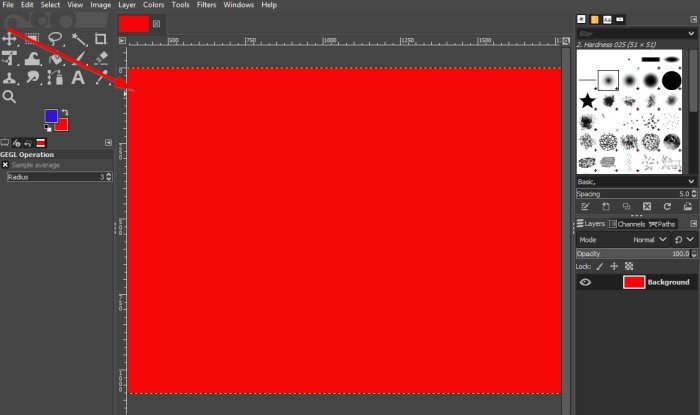
एक बार चुने जाने के बाद, कैनवास उस रंग में बदल जाएगा।
हमें उम्मीद है कि यह ट्यूटोरियल आपको यह समझने में मदद करेगा कि GIMP में कैनवास पृष्ठभूमि रंग कैसे जोड़ें और बदलें ; यदि आपके पास ट्यूटोरियल के बारे में प्रश्न हैं, तो हमें टिप्पणियों में बताएं।
अब पढ़ें(Now read) : विंडोज 10 में वीडियो थंबनेल या कॉन्टैक्ट शीट कैसे बनाएं(How to create Video Thumbnail or Contact Sheet in Windows 10) ।
Related posts
GIMP में टेक्स्ट को कैसे आउटलाइन करें या टेक्स्ट में बॉर्डर कैसे जोड़ें
छवियों का आकार बदलें, सजाएँ, बॉर्डर, फ़्रेम और वॉटरमार्क जोड़ें
GIMP समीक्षा: एक मुक्त, खुला स्रोत, शक्तिशाली छवि संपादन सॉफ्टवेयर
Windows 11/10 में प्रसंग मेनू का उपयोग करके Google छवियों पर खोज जोड़ें
GIMP में टेक्स्ट या इमेज में शैडो कैसे जोड़ें
हॉर्निल स्टाइलपिक्स विंडोज 10 के लिए एक मुफ्त पोर्टेबल इमेज एडिटिंग सॉफ्टवेयर है
विंडोज 10 के लिए बेस्ट इमेज कंप्रेसर और ऑप्टिमाइज़र सॉफ्टवेयर
विंडोज 11/10 में इमेज डीपीआई को कैसे जांचें और बदलें
एनिमेटेड जीआईएफ इमेज से फ्रेम कैसे निकालें
रेडिकल इमेज ऑप्टिमाइज़ेशन टूल के साथ छवि का आकार अनुकूलित और कम करें
विंडोज 10 के लिए जीआईएफ मेकर सॉफ्टवेयर के लिए सर्वश्रेष्ठ मुफ्त वीडियो
विंडोज 11/10 में जीआईएमपी के साथ पारदर्शी जीआईएफ कैसे बनाएं
विंडोज 10 पर GIMP का उपयोग करके गोल गोलाकार चित्र कैसे बनाएं
विंडोज 8.1 में वीपीएन कनेक्शन कैसे जोड़ें, बदलें या निकालें
रिवर्स इमेज सर्च का उपयोग करके समान छवियों को ऑनलाइन कैसे खोजें
इन टूल का उपयोग करके धुंधली फ़ोटो और छवियों को डीबग करें और ठीक करें
वेबपी को पीएनजी में ऑनलाइन बदलने के लिए नि: शुल्क उपकरण
विंडोज पीसी में जीआईएमपी में टेक्स्ट कैसे जोड़ें
इन मुफ़्त ऑनलाइन टूल का उपयोग करके छवियों में दोहरा एक्सपोज़र प्रभाव जोड़ें
नवीनतम विंडोज 11/10 आईएसओ इमेज सीधे क्रोम या एज में डाउनलोड करें
